Kako povezati spletno kamero z računalnikom? Navodila za priključitev spletne kamere
Ni skrivnost, da je Skype v zadnjih letih postal izjemno priljubljen. Zdaj je to eden redkih programov, ki vam omogoča, da organizirate komunikacijo s sorodniki ali prijatelji na popolnoma oddaljeni razdalji. Ne samo, da lahko komuniciramo kot po telefonu, ampak se lahko tudi vidimo. Ampak tukaj se mnogi soočajo z dejstvom, da ne vedo, kako povezati spletno kamero z računalnikom. O tem bomo zdaj govorili. 
Splošne določbe. T
Najprej morate razumeti, da obstaja več vrst spletnih kamer. Nekateri ne potrebujejo dodatne programske opreme, drugi pa so običajno nameščeni samo z gonilniki. Kakšno kamero imate? To bomo obravnavali malo kasneje. Praviloma lahko spletna kamera v paketu vsebuje disk, če ga ni, potem najverjetneje ni potreben. Poleg tega se postopek povezave razlikuje glede na uporabljeno strojno opremo in operacijski sistem. Torej je lahko prenosni računalnik ali računalnik z operacijskim sistemom Windows XP ali Linux OS. Ampak ker ni preveč težko povezati spletno kamero z računalnikom, se lahko tudi ta novinec s tem postopkom spopade brez težav. Preden pa nadaljujete, se seznanite s koristnimi informacijami, ki bodo koristne v praksi.
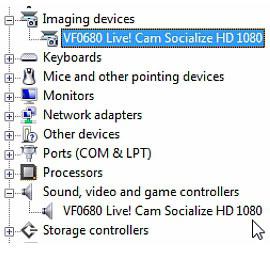
Kaj moramo začeti
Malo smo že povedali o tem, da so spletne kamere drugačne, vendar načelo namestitve ni zelo različno. Zato, da bi vse naredili pravilno, potrebujemo več integralnih komponent. Eden od njih je internet visoke hitrosti. Kot kaže praksa, brez dostopa do omrežja s spletno kamero ni posebej ugodno. To je posledica dejstva, da lahko s svojo pomočjo vzamete samo svoje slike, vendar bo kakovost v tem primeru daleč od najboljših. Poleg tega potrebujemo dejansko kamero. Trenutno ima večina modelov priključek usb. Če na spletnem kamerah ni mikrofona, ki je del starejših modelov, boste potrebovali slušalke. Če imate novo kamero, lahko to storite brez slušalk, ker boste slišali sogovornika skozi zvočnike in govorili neposredno v spletni kameri. Mimogrede, ne pozabite osvoboditi enega USB-porta, ker ga potrebujemo. Zdaj pa poglejmo, kako povezati spletno kamero z računalnikom.
Prva faza
Če delate za prenosnik ali netbook, potem je že spletna kamera. Če ga želite uporabljati, vam ni treba ničesar namestiti, posodabljati ali prenašati. Toda, če se odločite, da boste postavili boljši analog, potem je to druga stvar. Najprej povežite fotoaparat z ustreznim vhodom, kjer se nahaja, saj ga boste razumeli, saj ga je skoraj nemogoče zamenjati. Potem morate počakati nekaj časa, dokler se gonilnik ne namesti samodejno iz baze vašega operacijskega sistema. Enak postopek se izvede pri priključitvi pogona, mobilnega telefona ali druge opreme, zato ne skrbite. Po tem boste prejeli sporočilo, da je naprava uspešno nameščena in pripravljena za uporabo, v redkih primerih pa je potreben ponovni zagon računalnika. No, zdaj gremo naprej in razmislimo o nekoliko drugačni situaciji. 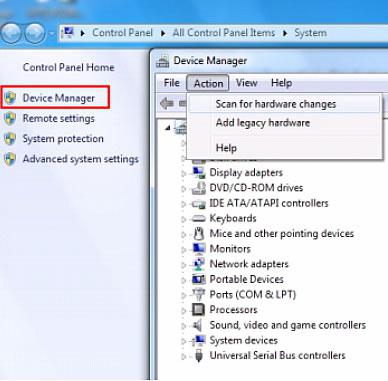
Druga faza: Ročna namestitev
Če se kamera ne namesti samodejno, boste morali vstaviti disk z gonilniki. Ampak tukaj se lahko soočite s problemom, da takšnega ni ali ne deluje. Seveda to sploh ne pomeni, da morate napravo zavreči, zato ne obupajte, saj lahko spletno kamero v računalniku vklopite tudi brez voznika brez težav. To storite tako, da obiščete spletno mesto proizvajalca in tam najdete ustrezno programsko opremo. Vse kar morate storiti je, da prenesete in namestite. Lahko greš v drugo smer in si postaviš pripomoček, imenovan DriverPack. Njegovo bistvo je, da bo samodejno poiskal ustreznega gonilnika v omrežju in ga namestil. Če želite preskusiti funkcionalnost, pojdite v "Moj računalnik" in poiščite video napravo USB. Če ga lahko vnesete in si ogledate sliko, potem je vse v redu in zdaj se lahko pogovorite s svojimi sorodniki in prijatelji. 
Nastavitev in povezava spletne kamere z računalnikom
Ne pozabite, da ima ta naprava USB veliko notranjih nastavitev. Včasih so tovarniške nastavitve povsem sprejemljive, zato ni treba storiti ničesar drugega. Toda v nekaterih primerih boste morali prilagoditi številne parametre, na primer glasnost snemanja in predvajanje zvoka. Če je ta indikator maksimalen, se glas morda slabo prepozna ali pa bodo tuji zvoki. Poleg tega je včasih koristno spremeniti kakovost slike in njeno velikost. V slednjem primeru ga lahko naredite širše ali obratno. Potrebno je, da se sogovornika vidi povsem ali samo njegov obraz. Poleg tega imajo moderne spletne kamere številne druge nastavitve, kot so nasičenost, ostrina, svetlost, kontrast itd. Če napravo povežete z osebnim računalnikom s pomočjo gonilnikov, bodo nastavitve nastavljene samodejno in večina bo stala 50%. 
Nastavitev v Skype: prvi korak
V bistvu se spletna kamera za računalnik poveže precej enostavno in hitro. Včasih je to težje nastaviti neposredno v storitvi Skype. Ugotovimo, kako to narediti. Najprej se morate prijaviti v program, pojdite v razdelek »Orodja« in tam izberite »Nastavitve«. Po tem izberite "nastavitve videa". Če vidite sliko, je vse v redu in ko se na zaslonu prikaže sporočilo SMS, to pomeni, da je prišlo do težave. Prva stvar, ki jo morate preveriti, je, ali je naprava priključena na vrata in če računalnik najde spletno kamero. Pojdite na “moj računalnik” in preverite, ali je na njem prikazana “video naprava USB”. Mimogrede, ena od najpogostejših napak je, da se spletna kamera lahko uporablja samo v enem programu. Torej, če je odprt drugje, ga Skype preprosto ne bo videl. To je enostavno uganiti, da je popraviti je zelo preprosta. Dovolj je, da zaprete eno od javnih služb. Morda boste morali tudi znova zagnati Skype, po katerem bo vse padlo na svoje mesto.
Nastavitev Skype: drugi korak
Za katero koli spletno kamero, ki jo potrebujete, je edino vprašanje, kako bodo nameščeni. To je lahko arhiv vašega operacijskega sistema ali diska, ki ga dobite. Če kamera ni prikazana v Skype-u in ste poskusili vse zgoraj opisane metode, potem to naredimo na naslednji način. Pojdite na "Nadzorna plošča", izberite "Sistem" - "Oprema" in nato "Upravitelj naprav". Videli boste seznam vseh naprav, ki se izvajajo na tem računalniku. Nekje med njimi bi morala biti vaša spletna kamera. Če ne, potem samo pravi, da je problem bodisi z vtičnico ali s kablom naprave. Če ste našli fotoaparat in si oglejte rumeno ikono klicaj to pomeni, da ni voznikov. Nato z desno miškino tipko kliknite ikono, izberite "lastnosti" in "posodobitev gonilnika". Če klicaj ni, vendar spletna kamera še vedno ni vidna, znova namestite gonilnik. Po tem bi vse moralo delovati. 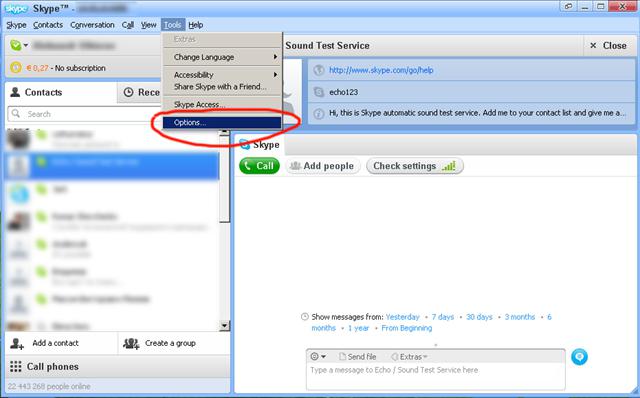
Nekaj pomembnih podrobnosti
Mnogi uporabniki pravijo, da spletna kamera ni prikazana v računalniku. Ne skrbi, še posebej, če ne uporabljate operacijskega sistema Windows XP. To je posledica dejstva, da poznejše posodobitve ne podpirajo te funkcije. Na primer, ne morete klicati spletne kamere na prenosnem računalniku z operacijskim sistemom Win 7, ampak bo deloval samo v storitvi Skype. Treba je opozoriti na dejstvo, da obstaja veliko proizvajalcev te opreme. Vsi uporabljajo drugačen pristop, zato bo nastavitev nekoliko drugačna. Iz tega preprostega razloga je preprosto nemogoče razviti en sam algoritem, vendar razhroščevanje ni tako težko. Poleg tega v približno 70% primerov spletna kamera, ki je samodejno nameščena v računalniku, uporabniku ne povzroča neprijetnosti. 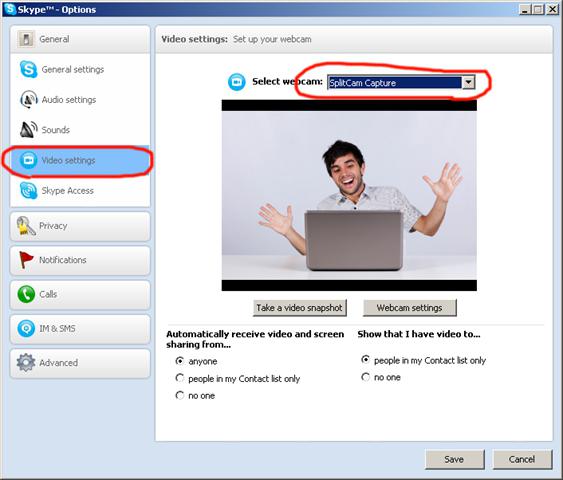
Zaključek
Tako smo ugotovili, kako namestiti in konfigurirati spletno kamero. Vse je preprosto: kabel vstavite v vrata, namestite gonilnike, jih po potrebi posodobite, zaprite vse pripomočke s spletno kamero in uživajte v komunikaciji. Prav tako že veste, kako povezati spletno kamero z računalnikom brez namestitvene plošče, tako da z njo ne bi smelo biti težav. Vendar pa pred nakupom vprašajte, ali morate namestiti gonilnik za to napravo. Disk morda ni podan, vendar bodo napisali, kam naj gredo, da prenesejo potrebno programsko opremo. To je morda vse na to temo.